Корисници Виндовса често користе поље Рун Цомманд за покретање програма. Поред програма, Рун Цомманд се може користити и за покретање различитих административних алата.
Постоји много начина да покренете програм као администратор у оперативном систему Виндовс 10. Уписивање имена програма у поље за старт / траку задатака, а затим притискање тастера Цтрл + Схифт + Ентер је најлакши начин.
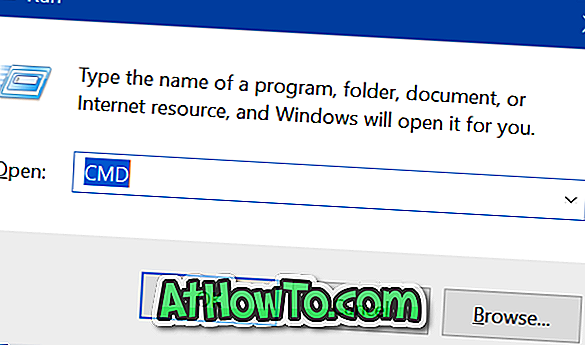
Већина корисника уписује име програма у поље за претрагу, кликните десним тастером миша на име програма, а затим изаберите ставку Покрени као администратор да бисте покренули програм као администратор.
Покрените програме као администратор у оквиру Рун Цомманд
Поред горе поменутих метода, постоји и нови начин покретања програма као администратора у Виндовс 10 верзији 1803. Почевши са Виндовс 10 Април 2018 Упдате, корисници могу користити Рун Цомманд да покрену програме као администратор.
Као што вероватно знате, постоје програми независних произвођача који ће то омогућити, али вам није потребан ниједан од њих ако користите Виндовс 10 Упдате (верзија 1803).
Да бисте покренули програм као администратор помоћу Рун Цомманд-а, потребно је само да унесете име извршне датотеке у поље Рун Цомманд, а затим истовремено притиснете тастере Цтрл, Схифт и Ентер (Цтрл + Схифт + Ентер).
Сматрамо да је покретање програма као администратора једноставно помоћу изборника Старт јер можете унијети име програма, а затим притисните Цтрл + Схифт + Ентер. Док користите Рун Цомманд, можда нећете моћи да покренете програм тако што ћете куцати његово име. Већина уграђених програма и популарних програма других произвођача може се покренути уписивањем њихових имена, али не могу се покренути сви програми уписивањем њихових имена. На пример, да бисте покренули Оффице Ворд, морате да унесете ВинВорд или ВинВорд.еке уместо Оффице Ворд или Ворд.
Ипак, сада имамо нови начин за покретање програма као администратор у Виндовс 10.
Можда бисте желели да прочитате како да командна линија буде увек покренута као администраторски чланак.














